

九个程序员必须掌握的Git命令
source link: https://www.51cto.com/article/769654.html
Go to the source link to view the article. You can view the picture content, updated content and better typesetting reading experience. If the link is broken, please click the button below to view the snapshot at that time.

九个程序员必须掌握的Git命令
Git是最常用的版本控制系统之一。然而,对于初学者来说,Git的众多命令和工作流程会让人感到困惑和棘手。在Git的世界中很容易迷失,遇到合并冲突错误和意外更改,Git对于新手来说可能真的是一场噩梦。
本文为大家介绍一些非常实用的Git命令。
1 如何入门(基本工作流程)
1.1 克隆项目
在仓库页面找到绿色的“Code”按钮。
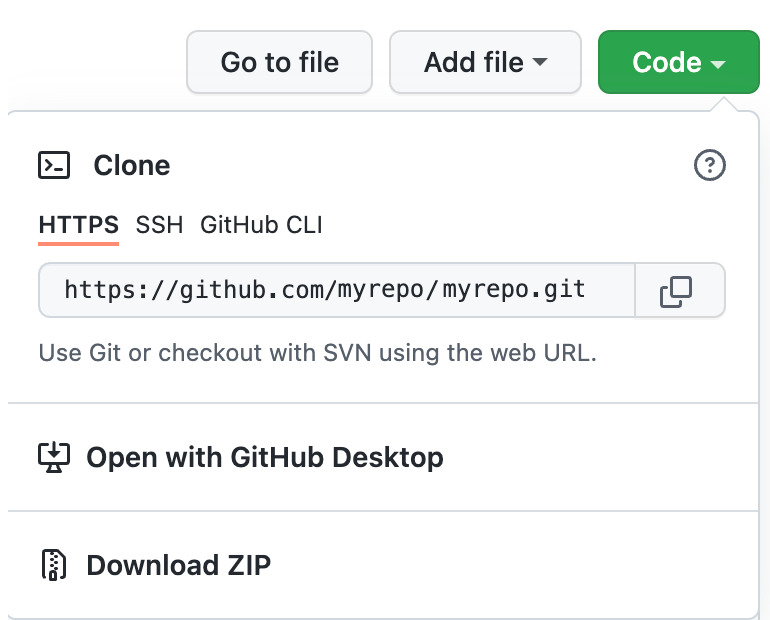
复制URL,然后导航到您想存储仓库的位置。
使用下面的命令,将<repo_url>替换为刚刚复制的URL。
git clone <repo_url>1.2 进行更改
创建一个新的分支进行工作,
git checkout -b <new_branch_name>进行所需的更改并将所有更改添加到暂存区,
git add .提交这些更改,
git commit将更改推送到主分支,
git push -u origin <new_branch-name> // 仅在首次提交时需要注意:对于后续的所有提交,只需运行git push即可。
2 如何将主分支的更改合并到您的分支
如果需要将主分支上的最新更改集成到您本地分支中,请使用git merge或git rebase来更新分支。
2.1 使用变基(rebase)
git stash -u //将所有工作文件存储起来
git checkout <main_branch>
git pull
git checkout <your_branch>
git rebase <main_branch>
git stash pop //恢复所有更改2.2 使用合并(merge)
git stash -u // 将所有工作文件存储起来
git checkout <main_branch>
git pull
git checkout <your_branch>
git merge <main_branch>
git stash pop // 恢复所有更改3 处理合并冲突
如果出现合并冲突,不要过度担心,只需逐个解决每个冲突文件的冲突即可。只需选择是保留传入更改还是当前更改。同时,确保删除所有的分隔符。
<<<<<<< HEAD
=======
>>>>>>> branch解决所有冲突后,将所有更改添加到暂存区并推送提交。
4 编辑提交的消息
下面的命令将重新打开文本编辑器,您可以在那里修改提交消息。
git commit --amend5 重命名分支
如果您给分支命名错误或希望将其更改为更合适的名称,则可以使用下面的命令来重命名分支。
git branch -m <new_name>6 查找分支名称
有时,您可能正在使用多个分支进行工作,很难记住每个分支的确切名称。运行下面的命令将列出仓库中的所有分支。要退出列表并返回,请简单地键入“q”。
git branch7 撤销上一次的提交
有时可能会发现自己已经推送了一个提交,但意识到有些更改被遗漏了,怎么办?可以简单地撤消上一次的提交。
git reset head~1此命令将撤销您上一次的提交,您将在暂存区看到所有更改。稍后可以重新提交这些更改。
8 查看项目提交历史
下面的命令将显示您的提交历史。
git log9 查看分支历史
此命令显示工作目录中的更改。它会显示出哪些更改是已暂存、未暂存或未跟踪的。
git statusRecommend
About Joyk
Aggregate valuable and interesting links.
Joyk means Joy of geeK